8 Herramientas Para Explorar la Conversión de PDF a JPEG
En la era digital actual, la necesidad de una gestión eficaz de los documentos se ha convertido en algo cada vez más fundamental. Ya sea para compartir documentos en línea, imprimir o simplemente mejorar el atractivo visual de un archivo, la conversión de PDF a JPEG se ha convertido en una práctica habitual. Los PDF son conocidos por su versatilidad a la hora de conservar el formato y el diseño del documento en distintos dispositivos. Sin embargo, su naturaleza estática a veces puede ser limitante. Los JPEG, en cambio ofrecen un enfoque más orientado a la imagen, lo que permite compartirlos e integrarlos más fácilmente en diversos flujos de trabajo digitales.
Parte 1. 8 Herramientas Confiables Para Convertir PDF a JPEG
1. Convertir PDF a JPEG con Zamzar
Zamzar es un popular servicio de conversión de archivos en línea que permite a los usuarios convertir varios formatos de archivo, incluidos los PDF en imágenes JPEG de forma rápida y cómoda. Con su interfaz fácil de usar y su eficiente proceso de conversión, Zamzar ofrece una solución sin complicaciones para particulares y empresas que necesitan convertir PDF a formato JPEG.
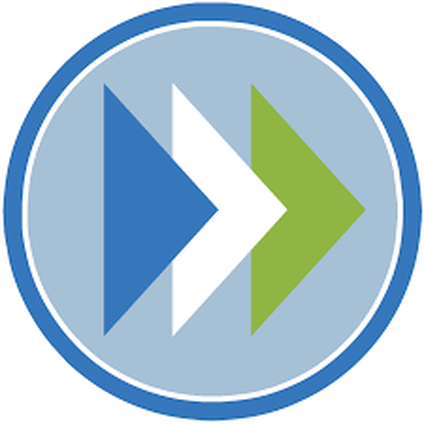
Ventajas
- Interfaz fácil de usar.
- Amplia Gama de Formatos Compatibles.
- No es necesario instalar software.
- Accesible.
- Conversión rápida.
Desventajas
- Conexión a Internet requerida.
- Tamaño de archivo limitado para las cuentas gratuitas.
- Preocupaciones de la privacidad.
Precio:
- Gratis.
- Premium: 18$-30$-49$
2. Convertir PDF a JPEG con SmallPdf
Smallpdf es una versátil plataforma en línea que ofrece una serie de herramientas para manejar documentos PDF. Una de sus características clave es la posibilidad de convertir archivos PDF a imágenes JPEG de forma rápida y cómoda. Esta funcionalidad es especialmente útil para tareas como extraer imágenes de PDF o convertir documentos para utilizarlos en presentaciones, sitios web o plataformas de redes sociales.
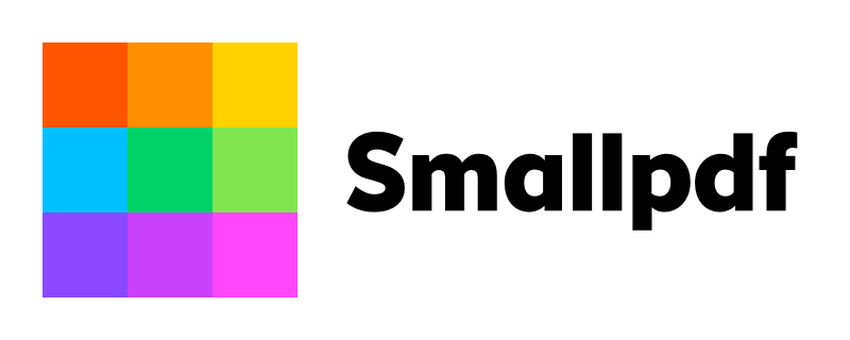
Ventajas
- Interfaz fácil de usar.
- Rápida conversión.
- Salida de alta calidad.
- Accesible en línea.
- Conversión por lotes.
Desventajas
- Dependencia de Internet.
- Preocupaciones de la privacidad.
- Personalización limitada.
- Restricciones del tamaño de los archivos.
- Dependencia de los servidores de Smallpdf.
Precio:
- Gratis
- Premium: 9$
3. Convertir Archivo PDF a JPEG con Adobe Acrobat Pro.
Adobe Acrobat Pro es un software completo desarrollado por Adobe Inc. que ofrece diversas funciones para crear, editar, gestionar y convertir archivos PDF. Una de sus funcionalidades incluye la capacidad de convertir archivos PDF a archivos de imagen JPEG. Esta función es especialmente útil cuando se necesita extraer imágenes de un PDF o convertir todo el documento a formato de imagen.
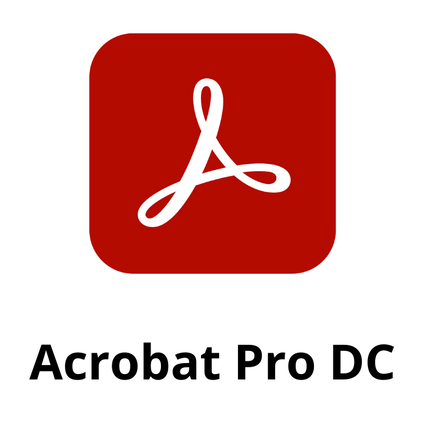
Ventajas
- Conversión de alta calidad.
- Opciones de personalización.
- Conversión por lotes.
- Integración.
- Seguridad.
Desventajas
- Costo.
- Requiere adiestramiento.
- Recursos necesarios.
- Modelo de suscripción.
Precio:
- Gratis.
- Premium: ₹1,596.54/mes
4. Convertidor de PDF a JPEG con PDF2Go
PDF2Go es un sitio web de confianza que ofrece una solución sencilla para convertir archivos PDF a JPEG. Con su interfaz fácil de usar y su eficiente proceso de conversión, PDF2Go pretende simplificar la tarea de transformar PDF a JPEG gratis, atendiendo a una amplia gama de usuarios, incluyendo estudiantes, profesionales y empresas. PDF2Go es una de las mejores herramientas para convertir archivos PDF a JPEG gratis.

Ventajas
- Interfaz fácil de usar.
- Rápida conversión.
- No requiere instalación.
- Compatibilidad.
- Seguridad.
Desventajas
- Dependencia de Internet.
- Limitaciones del tamaño de los archivos.
- Control de calidad.
- Opciones de edición limitadas.
Precio:
- Gratis.
- Premium: 6.5$/mes
5. Cambiar PDF a JPEG con 11 Zon
11Zon es una solución de software flexible diseñado para convertir imágenes PDF a JPEG sin problemas. Con su interfaz fácil de usar y sus potentes funciones, 11Zon simplifica el proceso de conversión, haciéndolo accesible a usuarios de todos los niveles. Tanto si es un diseñador profesional como un usuario cualquiera, 11Zon te ofrece una solución eficiente y eficaz para todas tus necesidades de conversión de PDF a JPEG.
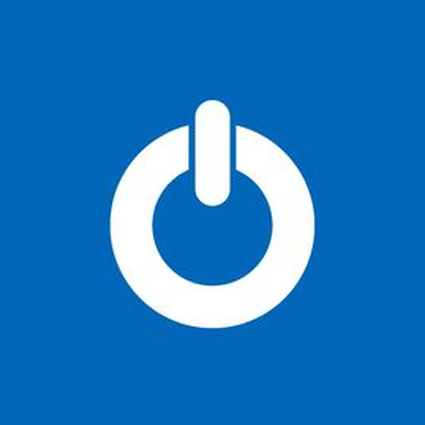
Ventajas
- Fácil de usar.
- Rápida velocidad de conversión.
- Salida de alta calidad.
- Operaciones por lotes.
Desventajas
- Funciones de edición limitadas.
- Dependencia de plataformas.
Precio:
- Gratis.
- Premium: 9.5$/mes
6. Conversión de PDF a JPEG con iLovepdf
iLovePDF es una plataforma en línea que ofrece varias herramientas para trabajar con archivos PDF. Una de sus principales características es la posibilidad de convertir archivos PDF a formato JPEG, entre otras opciones de conversión. El objetivo de este servicio es proporcionar a los usuarios una solución sencilla y eficaz para convertir tus documentos a diferentes formatos, mejorando la accesibilidad y la usabilidad.

Ventajas
- Interfaz fácil de usar.
- Opciones de conversión adaptables.
- Operaciones por lotes.
- Acceso en línea.
- Seguridad.
Desventajas
- Dependencia de internet.
- Limitaciones del tamaño de los archivos.
- Inquietudes sobre la privacidad.
Precio:
- Gratis.
- Premium: 9$/mes
7. Cambiar de PDF a JPEG con Freeconvert
En la era digital, la necesidad de convertir archivos de un formato a otro es cada vez mayor. Una de las conversiones más comunes es transformar archivos PDF a imágenes JPEG. Esta conversión permite compartir, editar y visualizar fácilmente documentos en varias plataformas. Freeconvert, una herramienta versátil en línea, ofrece una cómoda solución para esta tarea.
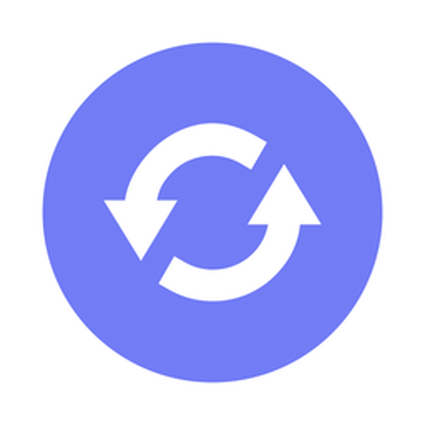
Ventajas
- Interfaz fácil de usar.
- Eficiencia.
- No requiere instalación.
- Compatibilidad multiplataforma.
- Rentabilidad.
Desventajas
- Dependencia de Internet.
- Inquietud por la privacidad.
- Personalización limitada.
Precio:
- Gratis.
- Premium: 10$/mes
8. Convertir PDF a JPEG con PDF2JPG
PDF2JPG es un sitio web versátil diseñado para convertir sin problemas archivos PDF a formato de imagen JPEG. Con su interfaz fácil de usar y su eficaz proceso de conversión, PDF2JPG simplifica la tarea de transformar documentos PDF en archivos de imagen, por lo que resulta adecuado para una amplia gama de aplicaciones.

Ventajas
- Fácil de usar.
- Conversión de alta calidad.
- Conversión por lotes.
- Opciones de personalización.
- Compatibilidad de plataformas.
Desventajas
- Formatos de salida limitados.
- Funciones avanzadas.
Precio:
- Precio
- Premium: 8$/mes
Parte 2. El Mejor Convertidor de Imagen/Vídeo Recomendado con HitPaw Univd (HitPaw Video Converter)
Además de estas eficaces herramientas para convertir PDF a JPEG, si también necesitas una solución útil para convertir varios formatos de imagen y vídeo, te recomendamos que explores las siguientes opciones HitPaw Univd (HitPaw Video Converter). Con su interfaz intuitiva y sus potentes funciones, HitPaw Univd simplifica el proceso de conversión de imágenes y vídeos a distintos formatos, atendiendo a una amplia gama de necesidades. Tanto si eres un creador de contenidos, un profesional de los negocios o un aficionado a los contenidos multimedia, HitPaw Univd te ofrece la eficacia y flexibilidad que necesitas para tus tareas de conversión. Ahora, vamos a profundizar en los detalles de esta herramienta recomendada y cómo puedes mejorar tu flujo de trabajo digital.
Características:
- Conversión de imágenes.
- Modificación de vídeos.
- Extracción de audio.
- Funciones de edición.
- Configuraciones preestablecidas y ajustes personalizados.
- Rápida velocidad de conversión.
- Interfaz fácil de usar.
- Compatibilidad con varias plataformas.
- Funcionalidad de vista previa incorporada.
- Prioridad a la seguridad y la privacidad.
- Soporte y actualizaciones frecuentes del software.
- Precios económicos.
Pasos:
Para la conversión de fotos:
1. Abrir HitPaw Univd: Inicia el software HitPaw Image Converter en tu computadora.
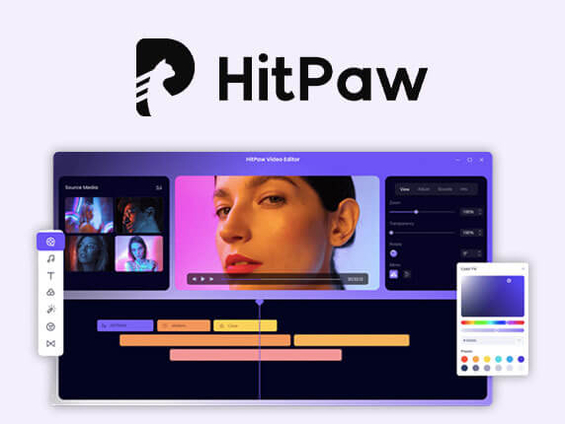
2. Añadir Imágenes: Haz clic en el botón "Añadir Imágenes" o simplemente arrastra y suelta las imágenes que deseas convertir en la interfaz del programa.
3. Seleccionar el Formato de Salida: Selecciona el formato de salida que prefieras de la lista de opciones disponibles. HitPaw Image Converter ofrece soporte para varios formatos, como JPEG, jpg, TIFF, BMP y más.
4. Personalizar Ajustes (Opcional): Si es necesario, ajusta el proceso de conversión modificando parámetros como la calidad de la imagen, la resolución y otras según tus necesidades y el formato elegido.
5. Iniciar la Conversión: Una vez que hayas configurado todo a tu gusto, procede haciendo clic en el botón "Convertir" para iniciar el proceso de conversión. HitPaw Image Converter transformará tus imágenes al formato seleccionado. Iniciar la Conversión
6. Revisar las Imágenes Convertidas: Una vez finalizada la conversión, busca tus imágenes recién convertidas en la carpeta de salida especificada o en la ubicación predeterminada designada por el software.
Para la conversión de vídeo:
1. Inicia la aplicación HitPaw Univd en tu computadora.
2. Importa tus vídeos haciendo clic en el botón "Añadir vídeos" o simplemente arrastrándolos y soltándolos en la interfaz del programa.
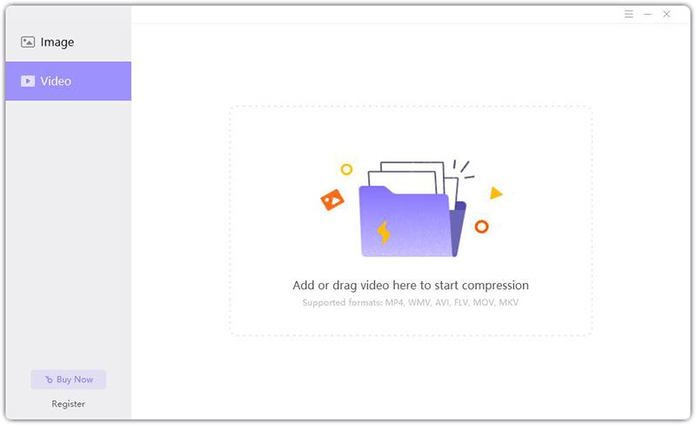
3. Selecciona el formato de salida deseado de la extensa lista compatibles con HitPaw Univd, incluyendo MP4, AVI, MOV, WMV y más.
4. Si es necesario, personaliza ajustes como la resolución, la tasa de bits y la velocidad de fotogramas para adaptar la conversión a tus preferencias específicas.
5. Inicia el proceso de conversión haciendo clic en el botón "Convertir" después de configurar los ajustes que desees.
6. Una vez completado, accede a tus vídeos convertidos en la carpeta de salida designada o en la ubicación predeterminada del software.
Parte 3. Preguntas Frecuentes Sobre Convertir de PDF a JPG
P1. ¿Se verá afectada la calidad de las imágenes JPEG durante el proceso de conversión?
R1. Sí, la calidad de las imágenes JPEG puede verse afectada durante la conversión. Esto se debe a que JPEG utiliza un método de compresión con pérdida, que descarta algunos datos de la imagen para conseguir archivos de menor tamaño.
P2. ¿Puedo convertir archivos PDF protegidos por contraseña a JPEG?
R2. Sí, puedes convertir archivos PDF protegidos por contraseña a JPEG. Sin embargo, tendrás que eliminar primero la contraseña o utilizar una herramienta que pueda descifrar y convertir el PDF en un solo paso. Existen opciones gratuitas y de pago para ambos métodos.
Conclusión
En la búsqueda de una administración eficaz de los documentos en la era digital, la conversión de PDF a JPEG se ha convertido en una necesidad común. Este artículo presenta una visión general de ocho herramientas confiables para la conversión de PDF a JPEG, cada una de las cuales ofrece distintas características y capacidades.
Además de explorar las herramientas de conversión de PDF a JPEG, el artículo recomienda HitPaw Univd (HitPaw Video Converter) como solución práctica para manejar diversos formatos de imagen y vídeo. Gracias a su interfaz intuitiva, sus potentes funciones y su compatibilidad entre plataformas, HitPaw Univd destaca como una valiosa herramienta para usuarios que van desde creadores de contenidos hasta profesionales de empresa. Tanto si se trata de convertir imágenes para presentaciones como de editar vídeos para proyectos profesionales, ofrece la eficacia y flexibilidad necesarias para agilizar eficazmente los flujos de trabajo digitales.









 HitPaw Edimakor
HitPaw Edimakor HitPaw VoicePea
HitPaw VoicePea




Compartir este artículo:
Valorar este producto:
Juan Mario
Redactor jefe
Trabajo como autónomo desde hace más de cinco años. He publicado contenido sobre edición de video, edición de fotos, conversión de video y películas en varios sitios web.
Más ArtículosDejar un comentario
Introduce tu opinión sobre los artículos de HitPaw